Las 8 mejores formas de arreglar aplicaciones que no se abren en Android
Miscelánea / / March 22, 2022
Las aplicaciones son el corazón y el alma de su dispositivo Android. Con ellos, puede navegar por Internet, conectarse con personas, comprar en línea e incluso entretenerse. Eso es, por supuesto, si esas aplicaciones funcionan a la perfección. Entonces, ¿qué sucede cuando las aplicaciones en tu Android dejan de funcionar o se niegan a abrirse?

fallos de la aplicación, datos de caché dañados, y el sistema operativo Android obsoleto son razones importantes por las que las aplicaciones no se abren en Android. Hemos preparado una lista de consejos efectivos para la solución de problemas para ayudar con el problema en esta publicación. Entonces, vamos a comprobarlo.
1. Forzar detención de aplicaciones
Si una aplicación no se inició correctamente o se encontró con un problema después, es posible que no se vuelva a abrir. Puedes probar forzar la detención de la aplicación y abrirlo de nuevo para arreglarlo. Así es cómo.
Paso 1: Mantenga presionada la aplicación problemática y toque el ícono de información en el menú que aparece.
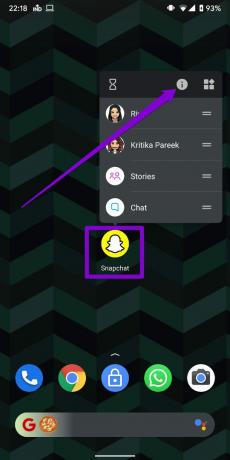
Paso 2: En la página de información de la aplicación, toque la opción Forzar detención.

Después de eso, intente abrir la aplicación nuevamente.
2. Borrar la caché y los datos de la aplicación
Las aplicaciones en Android tienden a recopilar datos de caché para mejorar su rendimiento. Pero si los datos de la memoria caché son antiguos o están dañados, la aplicación puede comportarse mal o negarse a abrirse. Para solucionarlo, borre el caché de la aplicación siguiendo los pasos a continuación.
Paso 1: Mantenga presionada la aplicación problemática y toque el ícono de información en el menú resultante.
Paso 2: Vaya a Almacenamiento y caché y toque la opción Borrar caché.


Si el problema persiste, puede intentar borrar los datos de la aplicación. Eso eliminará todos los datos de la aplicación que puedan haberse dañado.


3. Reinstalar las actualizaciones de WebView
Android WebView es un componente crucial del sistema que ayuda a las aplicaciones de su teléfono a mostrar contenido web. Si hay un problema con WebView, las aplicaciones que dependen de él (como Chrome, Gmail, etc.) pueden bloquearse o no abrirse. Afortunadamente, puede solucionar esto fácilmente reiniciando WebView. Así es cómo.
Paso 1: Inicie Google Play Store en su teléfono y busque Android System Webview.

Paso 2: Toque Desinstalar para eliminar las actualizaciones de WebView de su dispositivo.

Intente abrir la aplicación nuevamente para ver si se resuelve el problema.
4. Actualizar todas las aplicaciones
Si no actualiza las aplicaciones regularmente, se vuelven obsoletas. Eso conduce a problemas de compatibilidad y fallas abruptas de la aplicación. Para descartar esto, actualice todas sus aplicaciones siguiendo los pasos a continuación.
Paso 1: Inicie Google Play Store en su teléfono, toque la imagen de perfil y seleccione Administrar aplicaciones y dispositivos.


Paso 2: Toque 'Actualizar todo' para instalar cualquier actualización de aplicación pendiente.

5. Actualizar el software de Android
Actualización de su software Android es igualmente importante. Estas actualizaciones traen todo tipo de correcciones de errores y mejoras al sistema operativo Android.
Para buscar actualizaciones, abra el menú Configuración y navegue hasta Sistema. Toque la actualización del sistema para descargar las actualizaciones de software pendientes.


6. Prueba el modo seguro
Modo seguro es una práctica herramienta de resolución de problemas en Android que le permite ejecutar su Android sin aplicaciones y servicios de terceros. Esto ayudará a verificar si el problema se debe a una de esas aplicaciones o servicios que se ejecutan en segundo plano.
Para iniciar su Android en modo seguro, siga los pasos a continuación.
Paso 1: Mantén presionado el botón de encendido físico de tu teléfono.
Paso 2: Mantenga presionado el botón Reiniciar y aparecerá un mensaje que le pedirá que ingrese al modo seguro. Pulse Aceptar para continuar.


Una vez que esté en modo seguro, vea si puede abrir aplicaciones.
7. Eliminar aplicaciones instaladas recientemente
Si las aplicaciones funcionan bien en modo seguro, podría ser una de las aplicaciones instaladas que podría haber estado interfiriendo con su Android. Es más probable que las aplicaciones o los juegos que instaló recientemente causen el problema. Comience eliminándolos uno por uno hasta que se resuelva el problema.
8. Realizar un restablecimiento de fábrica
Por último, si las soluciones anteriores no resuelven el problema de las aplicaciones que no se abren, deberá restablecer su Android a su configuración de fábrica. Eso significa que perderá todas sus aplicaciones, configuraciones del sistema, archivos multimedia y más. Si ya ha realizado una copia de seguridad de sus datos, siga los pasos a continuación para restablecer la configuración de fábrica de su teléfono Android.
Paso 1: Abra la aplicación Configuración, navegue hasta Sistema y seleccione Restablecer opciones.

Paso 2: Seleccione la opción Eliminar todos los datos (restablecimiento de fábrica). Luego toque la opción Borrar todos los datos en la parte inferior.


¡Estaban abiertos!
Las aplicaciones son las que hacen que Android sea un placer de usar. Y tales problemas no deberían impedirle usar sus aplicaciones favoritas en su Android. Revise todas las soluciones anteriores para solucionar el problema de las aplicaciones que no se abren en Android. Como siempre, háganos saber cuál hizo el truco para usted en los comentarios a continuación.
Última actualización el 15 de marzo de 2022
El artículo anterior puede contener enlaces de afiliados que ayudan a respaldar a Guiding Tech. Sin embargo, no afecta nuestra integridad editorial. El contenido sigue siendo imparcial y auténtico.
SABÍAS
Notion, la aplicación de productividad, se fundó en 2013.

Escrito por
Pankil es un ingeniero civil de profesión que comenzó su viaje como escritor en EOTO.tech. Recientemente se unió a Guiding Tech como escritor independiente para cubrir procedimientos, explicaciones, guías de compra, consejos y trucos para Android, iOS, Windows y Web.



